
av Mikael Winterkvist | jan 11, 2026 | Mastodon, Säkerhet, Threads, Twitter
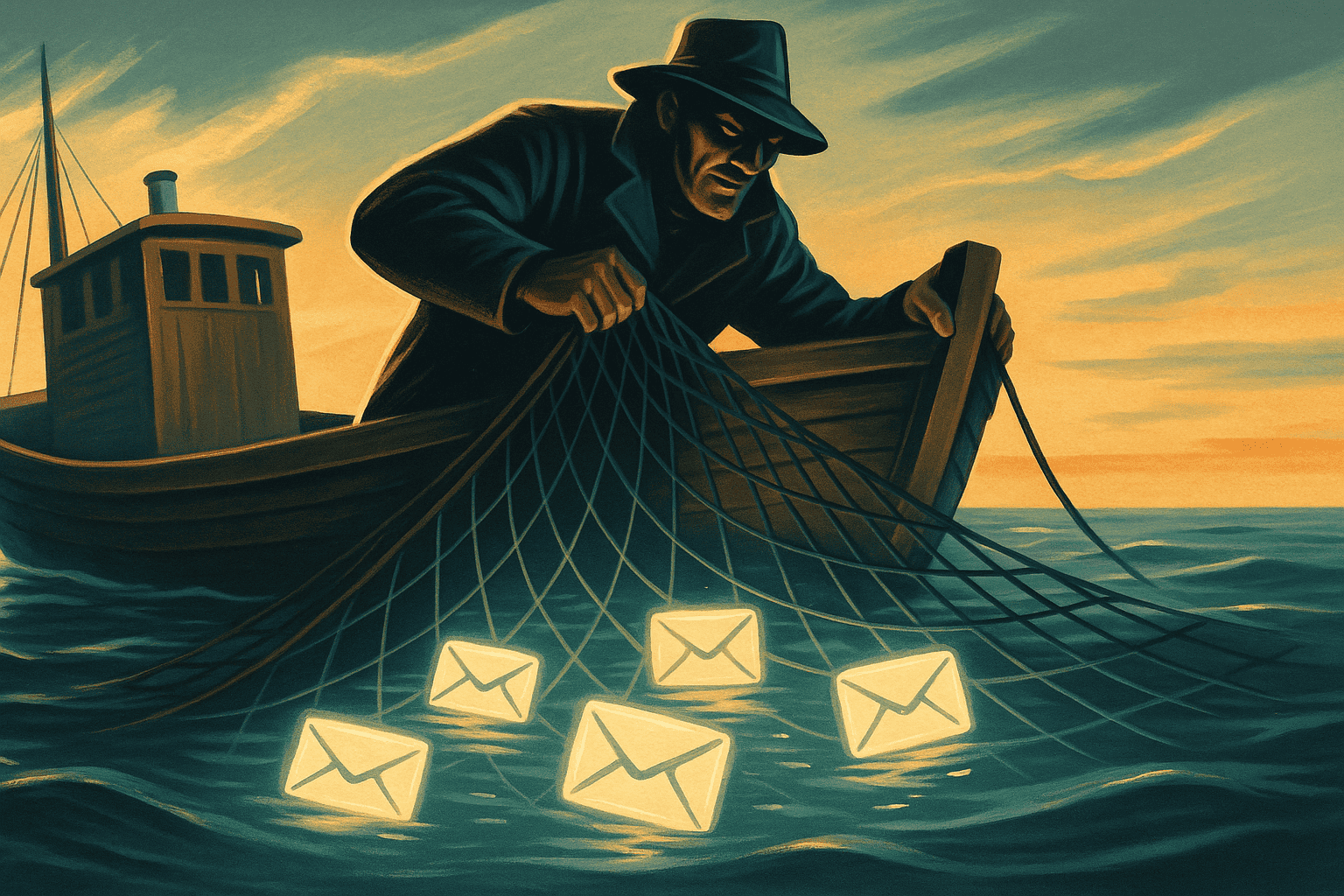
Användares e-postbrevlådor fylls nu med falska uppmaningar om att byta lösenord på Instagram vilket kan spåras tillbaka till av läcka av data 2024. Rådet är att kasta mailen, inte klicka på några länkar och skaffa tvåfaktorinloggning för ditt konto.
Säkerhetsföretaget Malwarebytes varnar nu en massiv dataläcka som omfattar 17,5 miljoner Instagram-konton. Informationen sprids redan fritt på olika hackerforum, vilket har fått säkerhetsexperter att utfärda en skarp varning till användare världen över. Upptäckten gjordes under företagets löpande övervakning av dolda nätverk och omfattar en mängd känsliga personuppgifter.
Den läckta informationens omfattning
Materialet innehåller detaljerad information som kan användas för att kartlägga enskilda individer. Attackerna förväntas utnyttja dessa data för identitetsstöld, nischade nätfiskekampanjer och försök att ta över konton genom att missbruka Instagrams funktioner för lösenordsåterställning.
De läckta uppgifterna inkluderar bland annat:
- Användarnamn och fullständiga namn.
- E-postadresser och telefonnummer.
- Delar av fysiska adresser samt övrig kontaktinformation.
Ursprunget till säkerhetsbristen
Informationen tycks härstamma från en läcka i Instagrams programmeringsgränssnitt, även kallat API, som ägde rum under 2024. En aktör under pseudonymen ”Solonik” publicerade hela databasen kostnadsfritt på forumet BreachForums den 7 januari 2026. Materialet består av över 17 miljoner poster i formaten JSON och TXT. Stickprover som har analyserats bekräftar att datan är äkta och innehåller internationella telefonnummer samt unika användar-ID.
Meta, som äger Instagram, har ännu inte bekräftat händelsen. Frågor om läckan har lämnats obesvarade och det saknas i nuläget officiella uttalanden på företagets säkerhetssidor. Det är fortfarande oklart om uppgifterna kommer från en sårbarhet i en tredjepartsintegration eller en intern felkonfiguration hos Meta.
Rekommendationer för drabbade användare
Användare vars uppgifter har exponerats riskerar att få trovärdiga meddelanden som uppmanar dem att verifiera sin identitet eller återställa sina lösenord. Vissa drabbade rapporterar redan att de får oväntade aviseringar om lösenordsbyten direkt från Instagram. Dessa kan vara legitima men kan också vara en del av pågående försök från obehöriga att ta sig in i konton.
För att minimera riskerna rekommenderas alla användare att omedelbart byta lösenord på Instagram. Det är även av högsta vikt att aktivera tvåfaktorsautentisering (2FA) för att skapa ett extra skyddslager. Genom att använda tjänster som skannar nätet efter digitala fotspår kan du kontrollera om just din e-postadress finns med i det läckta materialet.
Säkra kontot: Din handlingsplan efter dataläckan
När miljontals uppgifter läcker ut på nätet räcker det sällan med att bara hoppas på det bästa. Den som har sina uppgifter i det läckta materialet måste agera metodiskt för att stänga dörren för obehöriga. Här är de viktigaste stegen för att återta kontrollen över din digitala identitet på Instagram.
1. Byt lösenord till något unikt
Ett av de största felen många gör är att använda samma lösenord på flera tjänster. Om ditt Instagram-lösenord finns med i läckan kan angripare nu testa samma kombination på din mejl eller din bank.
Gör så här:
-
Gå till din profil och välj Inställningar och integritet.
-
Tryck på Kontocenter och välj Lösenord och säkerhet.
-
Skapa ett helt nytt lösenord som består av minst tolv tecken, gärna en blandning av stora och små bokstäver, siffras och specialtecken.
2. Aktivera tvåfaktorsautentisering (2FA)
Detta är ditt absolut viktigaste försvar. Genom att aktivera tvåfaktorsautentisering räcker det inte med ditt lösenord för att logga in; en engångskod krävs också.
Gör så här:
-
Under fliken Lösenord och säkerhet, tryck på Tvåfaktorsautentisering.
-
Välj ditt Instagram-konto och välj metoden Autentiseringsapp (exempelvis Google Authenticator eller Apples inbyggda lösenordshanterare).
-
Undvik att använda SMS som metod om möjligt, då telefonnummer ofta ingår i läckor och kan kapas genom så kallad SIM-swapping.
3. Granska dina inloggningsenheter
I inställningarna kan du se exakt vilka enheter som för tillfället är inloggade på ditt konto. Hittar du en enhet eller en plats som du inte känner igen har någon annan redan tagit sig in.
Gör så här:
-
Gå till Där du är inloggad i Kontocentret.
-
Titta noga igenom listan över mobiler och datorer.
-
Tryck på Välj enheter att logga ut och rensa bort allt som ser misstänkt ut eller som du inte längre använder.
4. Var vaksam på nätfiske och falska återställningar
Eftersom ditt telefonnummer och din mejl nu kan finnas hos bedragare kommer de försöka lura dig. De skickar ofta meddelanden som ser ut att komma från Instagrams säkerhetsteam.
Tänk på detta:
-
Klicka aldrig på länkar i mejl som påstår att ditt konto är låst eller behöver verifieras.
-
Gå alltid direkt till appen eller skriv in instagram.com manuellt i din webbläsare om du behöver ändra något.
-
Instagram frågar aldrig efter din sexsiffriga 2FA-kod via mejl eller DM.
5. Kontrollera dina länkade appar
Många ger tredjepartsappar åtkomst till sina Instagram-konton för att redigera foton eller se statistik. Dessa appar kan vara en svag länk i din säkerhet.
Gör så här:
-
Under inställningar, leta upp ** Webbplatsbehörigheter** och sedan Appar och webbplatser.
-
Ta bort alla appar som du inte använder aktivt eller som du inte litar på fullt ut.
Genom att följa dessa steg gör du det extremt svårt för bedragare att utnyttja den läckta informationen mot just dig. Vill du att jag skriver en fördjupning om varför autentiseringsappar är säkrare än SMS-koder?

av Mikael Winterkvist | jan 7, 2026 | Bluesky, Mastodon, Säkerhet, Threads, Twitter

Dina digitala minnen är värda mer än en axelryckning när tekniken väljer att strejka. Många användare inser tyvärr värdet av en säkerhetskopia först när skärmen förblir svart och paniken sprider sig.
Säkerhet handlar om att ha både hängslen och livrem i en värld där hårdvara kan gå sönder utan förvarning. Det handlar om att säkerhetskopiera, göra det regelbundet – om det som inte får höända ändå händer.
Time Machine är din Macs tidsmaskin
Verktyget Time Machine fungerar som en personlig tidsmaskin för din dator. Systemet sparar versioner av dina filer timme för timme och gör det möjligt att backa bandet om något går snett. Denna funktion är exklusiv för Mac och kan inte användas för att skydda din iPhone eller iPad. Du behöver en extern hårddisk eller en lagringsenhet ansluten till din router för att komma igång.
Gör så här för att säkra din Mac:
- Koppla din externa hårddisk till datorn eller routerns USB-port.
- Öppna Systeminställningar och leta upp fliken Allmänt.
- Klicka på alternativet Time Machine i listan.
- Tryck på plustecknet för att välja din anslutna disk.
- Bekräfta valet för att starta den första kopieringen.
Hårddisken blir nu en trygg hamn för hela ditt system. Gamla kopior raderas automatiskt när utrymmet på disken börjar ta slut.
iCloud håller din mobil i liv
Foton och chattar på din iPhone kräver en annan typ av lösning. Molntjänsten iCloud fungerar som en osynlig länk som ständigt håller dina mobila enheter uppdaterade. All data skickas krypterat till Apples servrar så fort du har tillgång till ett trådlöst nätverk. Detta är den absolut enklaste vägen för att snabbt kunna återställa en ny telefon till exakt samma skick som den gamla.
Aktivera skyddet på detta sätt:
- Öppna Inställningar på din iPhone eller iPad.
- Tryck på ditt namn högst upp på skärmen.
- Välj iCloud och sedan alternativet iCloud-säkerhetskopia.
- Slå på reglaget för att aktivera den automatiska funktionen.
- Klicka på Säkerhetskopiera nu för att skapa en färsk kopia direkt.
Systemet sköter därefter sig självt varje gång din enhet laddas under natten.
Skillnader och fördelar
| Funktion |
Time Machine |
iCloud |
| Enhetstyp |
Endast Mac-datorer |
iPhone, iPad och Mac |
| Lagring |
Fysisk disk hemma |
Apples servrar i molnet |
| Kostnad |
Priset för en hårddisk |
Månadsavgift för lagring |
| Snabbhet |
Blixtsnabb lokalt |
Beror på din internetlinje |
Kombinationen av dessa två metoder gör din digitala tillvaro om inte osårbar så i vart fall i ett läge där du kan återställa all viktig information. Den lokala kopian via Time Machine ger dig snabbheten vid stora krascher medan iCloud ger dig friheten att nå dina filer överallt. Lösningen innebär att du alltid har en färsk kopia tillgänglig oavsett om du sitter vid skrivbordet eller är på språng.
Läs mer
Två lås på dörren: Så skyddar du e-post och sociala medier med 2FA

av Mikael Winterkvist | jan 7, 2026 | Bluesky, Mastodon, Säkerhet, Threads

Apple har in leder nu tester med ett nytt sätt att hålla din enhet säker och uppdaterad utan att kräva stora systemuppdateringar. Funktionen kallas Bakgrundssäkerhet och dök först upp i iOS 26.1. Den används nu för att snabbt täppa till sårbarheter i Safari och andra viktiga systemdelar.
Utvecklare som kör testversioner av iOS 26.3 kan redan nu installera dessa mindre säkerhetspaket separat för utvärdering.
Funktionen finns alltså inte i någon av Apple skarpa versioner av sina olika operativsystem utan funktionen testkörs i de senaste betaversionerna av macOS 26.3 och iOS 26.3.
Effektivare än tidigare lösningar
Detta system ersätter den äldre funktionen för snabba säkerhetssvar som fanns i tidigare versioner av iOS. Apple har valt att förfina tekniken för att undvika de problem som ibland uppstod vid webbsurfning för några år sedan. Bakgrundssäkerhet är tänkt att vara osynlig och smidig för användaren. Uppdateringarna fokuserar främst på systembibliotek som WebKit för att ge ett effektivt skydd mot hot på internet.
Så hanterar du inställningarna
Kontrollen över dessa uppdateringar ligger under fliken Integritet och säkerhet i appen Inställningar. Du kan välja att låta telefonen sköta installationerna helt automatiskt i bakgrunden för maximal trygghet. Apple påpekar att användare som väljer bort funktionen i stället får skyddet inkluderat i nästa ordinarie programuppdatering. Risken för att en sådan här mindre uppdatering ska störa andra appar beskrivs som mycket liten. Skulle problem ändå uppstå kan systemet tillfälligt rulla tillbaka ändringarna på egen hand.
Läs mer
Stor Guide: Teknisk reträtt – Stegen som tar din telefon tillbaka till iOS 18
Tips från verkstaden: Planera dina utskick med precision
Siri får sin efterlängtade AI-hjärna i vår

av Mikael Winterkvist | jan 6, 2026 | Bluesky, Säkerhet, Threads, Twitter

Företaget NordVPN nekar till påståenden om att deras interna system för Salesforce har drabbats av en läcka. Ryktena började spridas efter att en hackare påstod sig ha stulit mängder av känsliga databaser. Utredningen visar att det rör sig om fejkad testdata från en extern plattform.
Informationen som läckt ut kommer från en tillfällig miljö som användes under en kort testperiod. NordVPN betonar att denna miljö aldrig var ansluten till deras riktiga infrastruktur. Inga faktiska kunduppgifter eller interna koder fanns lagrade på den berörda servern. Cyberkriminella har därmed endast kommit över information utan verkligt värde.
Verkligt intrång
Historiska händelser har gjort att säkerhetsfrågor tas på största allvar inom organisationen. Ett verkligt intrång skedde under 2019 hos både NordVPN och TorGuard. Detta ledde till att företaget genomförde omfattande säkerhetsuppdateringar och anlitade externa experter för granskning. Systemet består numera av servrar som enbart körs i arbetsminnet för att minimera risker för framtida attacker.
Källa: Bleeping Computer
Läs mer
Surfar du utan VPN på offentliga nät? Då är du en måltavla
Vad är VPN och varför behöver du en VPN-tjänst?

av Mikael Winterkvist | jan 3, 2026 | Bluesky, Mastodon, Säkerhet, Threads, Twitter

Det finns få saker som är så frustrerande som att förlora viktiga dokument eller ovärderliga bilder på grund av ett maskinfel. Apple har löst detta genom Time Machine som automatiskt skapar kopior av allt innehåll på din dator.
Systemet är unikt eftersom det inte bara sparar den senaste versionen av dina filer utan även behåller historiken. Detta innebär att du kan resa tillbaka i tiden och återställa en fil precis som den såg ut för en vecka eller en månad sedan.
Så här kommer du igång med din första säkerhetskopia
För att börja använda funktionen behöver du en extern hårddisk eller en nätverkslagring som är dedikerad för ändamålet.
-
Anslut din hårddisk: Koppla in din externa disk till datorn. Din Mac kommer ofta fråga direkt om du vill använda enheten för Time Machine.
-
Öppna systeminställningarna: Gå till menyn för Allmänt och välj alternativet Time Machine.
-
Välj lagringsenhet: Klicka på plusikonen för att lägga till din hårddisk. Här kan du även välja att kryptera din säkerhetskopia för extra säkerhet vilket rekommenderas starkt.
-
Låt datorn arbeta: Den första säkerhetskopieringen kan ta lång tid beroende på hur mycket data du har. Efterföljande kopieringar sker i bakgrunden och sparar endast de filer som har ändrats sedan sist.
Tips för en smidigare hantering
Ett bra tips är att aktivera alternativet för att visa Time Machine i menyraden högst upp på skärmen. Detta ger dig en snabb överblick över när den senaste kopian skapades och låter dig starta en manuell säkerhetskopiering med ett klick. Du kan också använda inställningarna för att undanta specifika mappar som innehåller stora filer du inte behöver spara. Detta gör att din externa hårddisk inte fylls upp i onödan och att processen går snabbare.
Att återställa filer när olyckan är framme
Om du råkar radera något av misstag är det enkelt att hämta tillbaka det. Öppna mappen där filen brukade ligga och starta Time Machine via menyraden. Skärmen förvandlas då till en tidslinje där du kan bläddra bakåt bland dina tidigare sparade versioner. När du hittat rätt fil markerar du den och trycker på återställ så hamnar den på sin ursprungliga plats igen.

av Mikael Winterkvist | jan 3, 2026 | Bluesky, Mastodon, Säkerhet, Threads, Twitter

Processen att ställa in en ny Mac börjar alltid med att säkra din data och din integritet. Det första steget är att aktivera FileVault under inställningarna för integritet och säkerhet.
Denna funktion krypterar hela din hårddisk och förhindrar att obehöriga kommer åt dina filer om datorn skulle bli stulen. Du bör även se till att funktionen Hitta min Mac är påslagen via dina iCloud-inställningar. Detta gör det möjligt att spåra, låsa eller radera datorn på distans om det värsta skulle hända.
Optimera gränssnittet efter dina behov
Det visuella landskapet i macOS kan anpassas för att skapa ett bättre fokus i ditt arbete.
-
Anpassa Dock: Gå till inställningarna för skrivbord och Dock för att dölja de program du sällan använder. Aktivera alternativet att automatiskt dölja och visa Dock för att maximera din skärmyta.
-
Hantera notiser: Öppna menyn för notiscenter och stäng av ljud och banderoller för appar som inte är tidskritiska. Detta minskar antalet digitala avbrott under din arbetsdag.
-
Ställ in aktiva hörn: Denna funktion låter dig utföra snabba åtgärder, som att starta skärmsläckaren eller visa skrivbordet, genom att bara dra muspekaren till ett av skärmens hörn.
Smarta funktioner för smidigare användning
Det finns flera inbyggda verktyg som gör den dagliga hanteringen betydligt enklare. Ett viktigt tips är att konfigurera styrplattan under systeminställningarna. Aktivera ”klicka genom att lätt trycka” för att skona dina fingrar och snabba upp navigeringen. Du bör också ta kontroll över dina startobjekt för att förkorta datorns uppstartstid. Kontrollera listan under fliken för allmänna inställningar och ta bort program som inte behöver köras igång automatiskt varje gång du loggar in.
Skapa ett effektivt ekosystem
Din Mac fungerar som bäst när den samspelar med dina andra enheter från Apple. Se till att funktioner som Handoff och universella urklipp är aktiverade så att du kan börja skriva ett mejl på din iPhone och avsluta det på din Mac. Genom att använda iCloud Drive för dina mappar Skrivbord och Dokument har du dessutom alltid tillgång till dina viktigaste filer oavsett vilken enhet du använder för stunden.
